- Il processo di stampa è bloccato da un problema di sistema, che richiede il La stampante è in errore Stato messaggio di errore.
- Per far uscire la stampante dallo stato di errore, la prima soluzione è modificare le impostazioni delle porte.
- Hai altri problemi con la tua stampante? Riparalo come un ingegnere con il nostro completa come guide.
- Se qualsiasi altra periferica, non solo la tua stampante, ha bisogno di essere riparata, non preoccuparti perché ne abbiamo un intero Correggi l'hub delle periferiche per te da verificare.

Questo software riparerà gli errori comuni del computer, ti proteggerà dalla perdita di file, malware, guasti hardware e ottimizzerà il tuo PC per le massime prestazioni. Risolvi i problemi del PC e rimuovi i virus ora in 3 semplici passaggi:
- Scarica lo strumento di riparazione PC Restoro che viene fornito con tecnologie brevettate (brevetto disponibile Qui).
- Clic Inizia scansione per trovare problemi di Windows che potrebbero causare problemi al PC.
- Clic Ripara tutto per risolvere i problemi che interessano la sicurezza e le prestazioni del tuo computer
- Restoro è stato scaricato da 0 lettori questo mese
Alcuni utenti di Windows 10 hanno riscontrato un problema durante il tentativo di utilizzare le proprie stampanti.
Il processo di stampa è bloccato da un problema di sistema, che richiede il La stampante è in stato di errore messaggio di errore.
Cosa significa quando la stampante è in stato di errore? Di solito, questo problema è causato dalle impostazioni delle autorizzazioni di sistema, driver corrotti o conflitti di sistema.
Per aiutarti a risolvere questo problema, abbiamo compilato questa guida alla risoluzione dei problemi.
Come faccio a far uscire la mia stampante da uno stato di errore?
1. Apportare modifiche alle impostazioni delle porte
- Premi il tasto WINDOWS + R sulla tastiera > digita devmgmt.msc e premi Invio per aprire il Gestore dispositivi
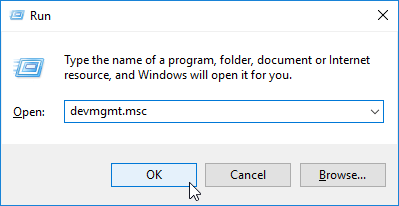
- Clic Visualizza nel menu in alto > seleziona Mostra dispositivi nascosti

- Fare clic con il pulsante destro del mouse Porte (COM e LPT) > seleziona proprietà

- Apri il Impostazioni della porta scheda nel Proprietà finestra
- Selezionare Usa qualsiasi interrupt assegnato alla porta
- Seleziona la casella accanto a Abilita il rilevamento Plug and Play legacy > clic ok
- Riavvia il computer e verifica se ha risolto il problema
2. Assicurati che la tua stampante sia online
- Apri il Pannello di controllo > seleziona Strumenti e stampanti

- Selezionare Stampante
- Se vedi che la tua stampante ha il disconnesso stato, fare clic con il tasto destro su di esso e selezionare Usa la stampante online
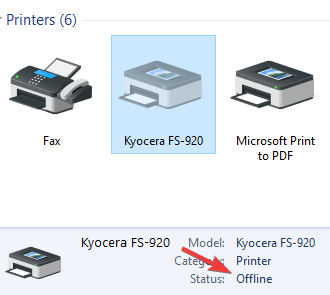
- Se è stato in grado di andare online, vedrai il Pronto messaggio invece di Disconnesso.
Potresti anche essere interessato a scoprire i 6 migliori software di gestione della stampante per ottimizzare le prestazioni
3. Reinstallare il driver della stampante
- Apri il Pannello di controllo > seleziona Visualizza per icone grandi
- Clicca su Strumenti e stampanti
- Fare clic con il tasto destro sulla stampante > selezionare Rimuovi dispositivo

- Conferma la rimozione del dispositivo e riavvia il computer
- Dopo il riavvio del PC, dovrebbe rilevare e installare automaticamente la stampante, in caso contrario, scollegarla e ricollegarla.
4. Imposta il servizio Print Spooler su automatico
- Premi il tasto WINDOWS + R sulla tastiera > digita servizi.msc nella casella Esegui e premi Invio
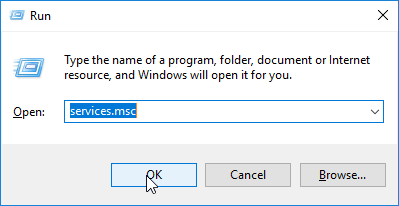
- Cerca il Spooler di stampa service nel riquadro di destra e prima assicurati che sia impostato su Start
- Fare clic con il pulsante destro del mouse su Spooler di stampa > selezionare proprietà
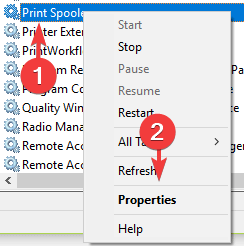
- Nel Generale tab, set Tipo di avvio per Automatico dal menu a tendina > clic Applicare > ok
- Chiudi il Servizi finestra e riavvia il computer per vedere se ha risolto il problema.
5. Aggiorna Windows
- Premi il pulsante Start > apri impostazioni

- Clic Aggiornamento e sicurezza

- Selezionare aggiornamento Windows
- Clic Controlla gli aggiornamenti

- Se trova aggiornamenti, lascia che completi il processo e riavvia il computer
- Dopo aver riavviato il PC, controlla se l'aggiornamento di Windows ha risolto il problema.
Ci auguriamo che le nostre soluzioni ti abbiano aiutato a risolvere questo problema della stampante.
Se ti è piaciuto questo articolo, lascia un commento nella sezione commenti qui sotto.
 Hai ancora problemi?Risolvili con questo strumento:
Hai ancora problemi?Risolvili con questo strumento:
- Scarica questo strumento di riparazione del PC valutato Ottimo su TrustPilot.com (il download inizia da questa pagina).
- Clic Inizia scansione per trovare problemi di Windows che potrebbero causare problemi al PC.
- Clic Ripara tutto per risolvere i problemi con le tecnologie brevettate (Sconto esclusivo per i nostri lettori).
Restoro è stato scaricato da 0 lettori questo mese
Domande frequenti
È necessario modificare le impostazioni della porta e assicurarsi che la stampante sia online. Ecco il guida completa e passo passo per risolvere questo problema.
Un errore della stampante significa che la stampante non è in grado di eseguire il lavoro di stampa che le è stato assegnato a causa di un errore. Ecco cosa fare se la stampante non stampa in Windows 10.
Ci sono una miriade di ragioni per cui può apparire un errore della stampante. Persino il mancanza di carta e l'inchiostro può produrre un errore. Anche il cavo dati (o la connessione wireless) e i driver possono causare problemi.
![I tuoi margini sono piuttosto piccoli continuano a spuntare [Correzione]](/f/fb839f11f38c0e0a8d607193b0d41b59.jpg?width=300&height=460)

